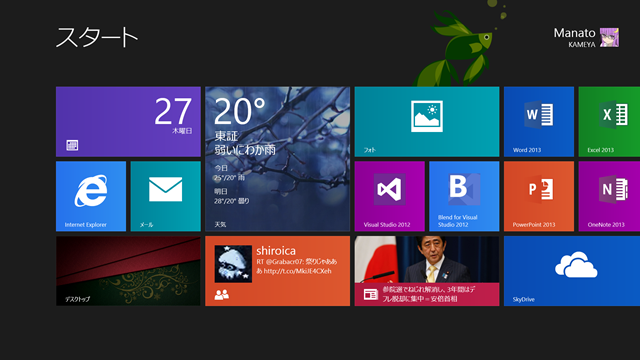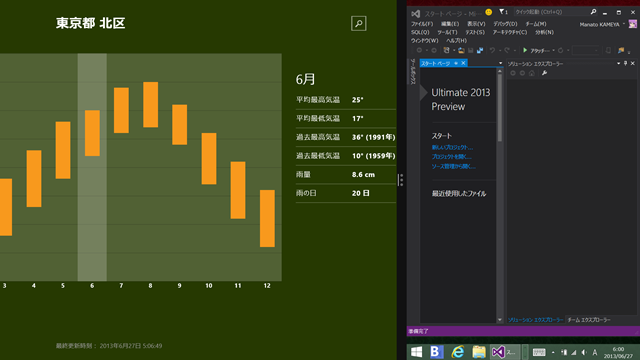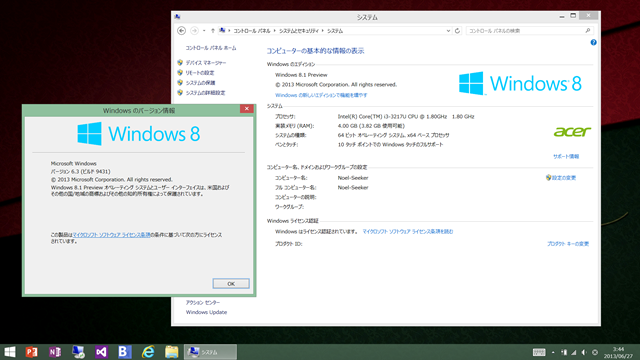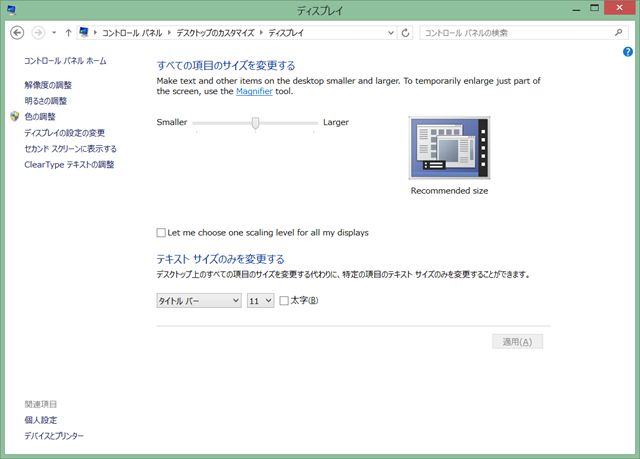きました。
サンフランシスコで Build 2013 が開幕しましたが、同時に Windows 8.1 Preview や Visual Studio 2013 Preview などが公開されています。
Windows 8.1 Preview – Microsoft Windows
Visual Studio 2013 Preview Downloads | Microsoft Visual Studio
というわけで、さっそく Windows 8.1 Preview を ICONIA W7 にインストールしましたので、ざっと触ってみた感じなどをレポート。
ダウンロードとインストール
Windows 8、Windows 8 Pro、Windows RT、すべて 8.1 へアップデートできます。
ただし、いくつかの PC ではサポートされていない ようですので、ご注意ください。
上記のリンクから [今すぐ入手] –> [更新プログラムの入手] を辿り、まず更新プログラム (KB2849636) をダウンロードしインストールします。 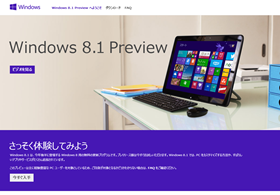
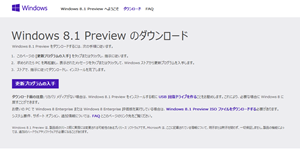
これで、Windows ストアから 8.1 Preview をダウンロードできるようになります。ストアにアクセスし、アップデートしましょう。 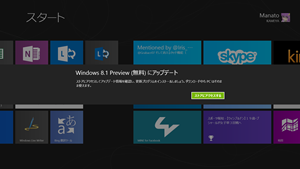
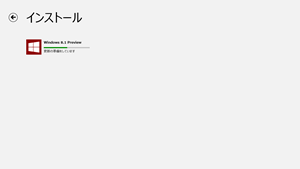
なお、この後の再起動を含め、結構時間がかかります。
この段階で失敗する方は、@daruyanagi さんの記事を確認してみるとよいかも。
Surface RT に Windows RT 8.1 Preview をインストール…できなかった → 解決 – だるろぐ
ISO イメージは?
上記の方法はアップデートによるインストールですが、ISO からのインストールもできます。現時点 (2013/06/27 06:20) では、MSDN Subscription / TechNet 契約者のみが ISO イメージをダウンロードできるっぽい?
祭りじゃあああ pic.twitter.com/MkiJE4CXeh
— ぐらばく (@Grabacr07) June 26, 2013
@Grabacr07 Technet契約者にも8.1のISO来てましたー
— ( ╹◡╹)<のらねこ! (@ragemax) June 26, 2013
ちなみにですが、
- Windows 8 は Windows 8.1 Preview
- Windows 8 Pro は Windows 8.1 Pro Preview
- Windows RT は Windows RT 8.1 Preview
…という名称のようですね。ややこしー
2013/06/28 18:00 追記
以下の URL から ISO イメージがダウンロードできるようになっています。
まずはスタート画面
タイルの設定
まず、タイル サイズのバリエーションが増えました。
- 大 (新規追加。上の画像の天気アプリ。設定できるアプリとできないアプリがある)
- 広い (Windows 8 での「大きくする」のサイズ。上の画像のデスクトップなど (この邦訳はどうなの?))
- 中 (Windows 8 での通常のサイズ。上の画像の Internet Explorer など)
- 小 (新規追加。中の 1/4 のサイズ。見たところ全アプリで設定できる?)
タイルを下にスワイプするのではなく、タイルをホールド (普通に右クリックメニュー出す感覚) でタイルの設定ができます。タイル サイズは上記の通りですが、タイル群のグループ名なども編集しやすくなっています。また、(これは実際に触ってみて頂きたいですが) タイルの移動もしやすくなってます。複数選択してまとめて移動したりとか。
また、デスクトップ アプリのタイルは Windows 8 はグレーなタイルでしたが、8.1 ではアイコンの色に応じてカラフルになりました。右端の Visual Studio や Office 2013 のアイコンがそれです。 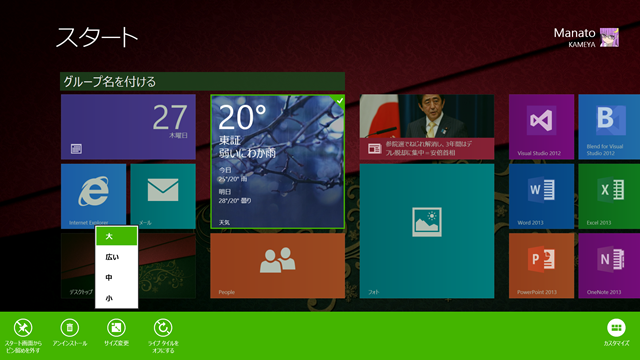
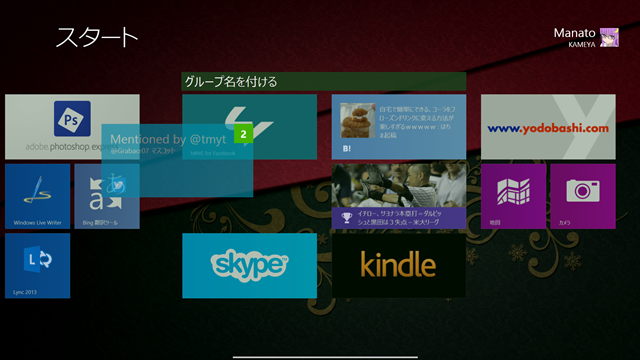
背景やアクセント カラー
スタート画面の背景や、チャームの背景、アクセントの色を細かく変えられます。スタート画面から設定チャームを開き、[パーソナル設定] を開きましょう。 従来のような背景のほか、デスクトップの壁紙と同じ画像を指定することもできるようになっています。 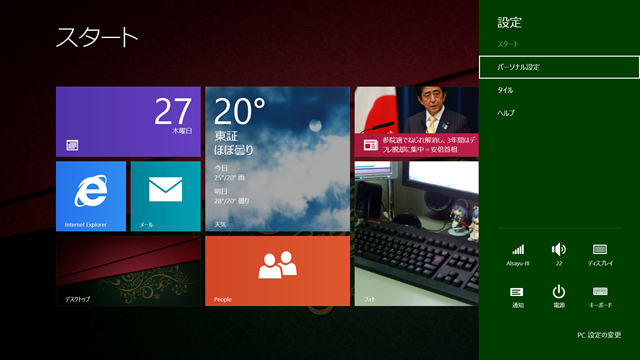
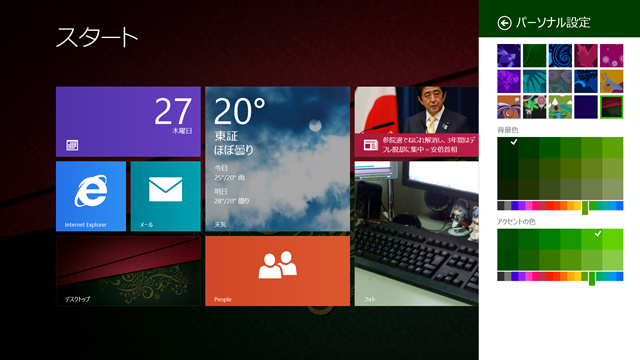
すべてのアプリ
すべてのアプリへアクセスするには、画面を上にスワイプします。スタート画面の下からアプリ画面が出現します。これは便利。 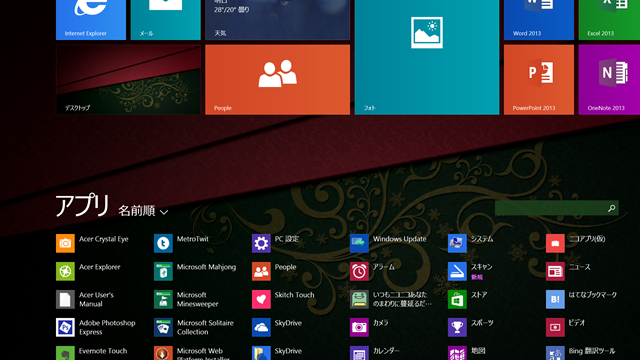
プリンストール アプリ
プリインストールされているアプリがいくつか増えています。
ストアアプリ版電卓がプリインストール pic.twitter.com/pFRfeGaeDb
— ぐらばく (@Grabacr07) June 26, 2013
ほか、アラーム アプリもプリンストールされてる。時間の選択 UI がおもしろい。これ WinRT のコントロールにあるのかなー pic.twitter.com/naRRfi02dh
— ぐらばく (@Grabacr07) June 26, 2013
ラーメンタイマーでも作ろうかと思ってたけど、標準のアラーム アプリをスナップするだけで問題なさそうやなw pic.twitter.com/DXWhnT6g3g
— ぐらばく (@Grabacr07) June 26, 2013
このほかにも新しいアプリがいくつか。
新規アプリ (おそらくインストールされて 1 度も起動されていないもの。昔で言う「強調表示」?) は [新規] という表示が出ますね。
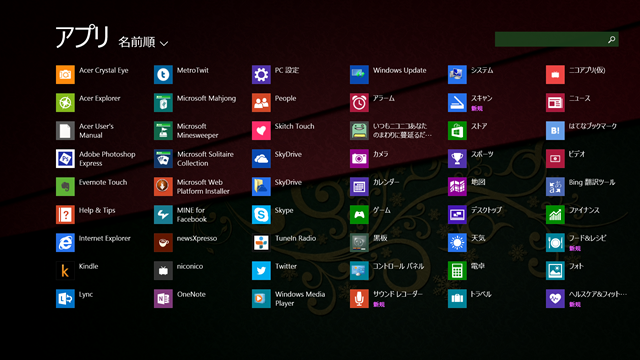
50:50 スナップ
事前の情報どおり、画面の真ん中で分けてスナップできるようになっています。
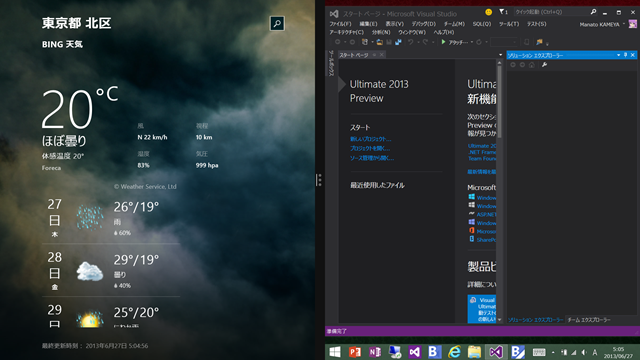
どちらがフォーカス (?) を持っているのかわかるよう、グリップ部分に線が入りました。上の画像では天気アプリの方がフォーカス (?) を持ってます。
スナップ中、アプリ側でどのように認識できるかなどの API 周りは未確認です。これから。。。
デスクトップ
はい、ご覧の通りスタート ボタンが復活しました。押すとスタート画面が表示されます (スタートメニューではない)。今のところ設定画面等から消す方法は見つけておりません… (ちなみに、Build 2013 の Keynote 中にスタート ボタンに言及したシーンでは拍手が起きました。みんな望んでるんですかね?)
いろいろあるねー pic.twitter.com/A6owROVow7
— みむら (@mimura1133) June 26, 2013
サインイン時にスタート画面ではなくデスクトップに移動できるようにはなったようです。タスク バーで右クリック –> [プロパティ] から上の設定画面を出し、チェックを入れるだけ。
エクスプローラーの左側のペイン、[コンピューター] だったものは [PC] になり、[フォルダー] と [デバイスとドライブ] のふたつが出るように。謎。
なお、左側のペイン内で右クリックしたときのメニューも出ていますが、ご覧のとおりライブラリが既定で非表示になってます。結構使ってたんですが…

また、インストール時にも有効にするかどうかを訊かれますが、SkyDrive との連携機能が組み込まれた模様。SkyDrive for Windows Desktop にあたるものが最初から入っており、左側のペインの [SkyDrive] からアクセスできるようになっています。
Surface RT で SkyDrive の同期がサポートされたのはでかいなぁ
— 働くだるやなぎさま!(フラットデザイン) (@daruyanagi) June 26, 2013
PC 設定の変更
他に気付いた点として、スタート画面から開く [PC 設定の変更] がだいぶ強化された模様。下にいくつかスクリーンショットを。いろいろ設定できるようになっており、好感度あっぷ。
まだ試していませんが、スタート画面のタイルやタイルのレイアウトも複数デバイス間で同期できるようになった?
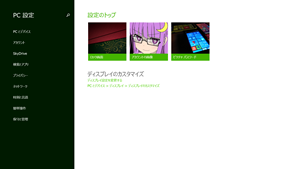
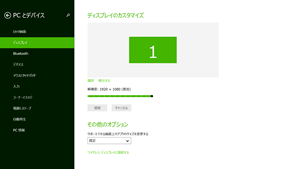
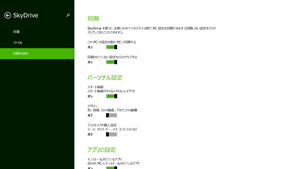
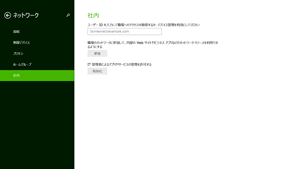
なんと、外部ディスプレイを接続したとき、それぞれのディスプレイで最適な DPI となるように自動的に切り替えてくれます。ウィンドウを、タブレット本体 <–> 外部ディスプレイ と行き来させてみるとよくわかりますが、ウィンドウのサイズが勝手にスケーリングされます。いい感じ (Build 2013 の Keynote でもデモがありました)。
インストール容量
ICONIA W7 (64 GB) の Windows 8 (無印) に Office 2013 や Visual Studio 2012 をインストールした (= 8.1 アップデート前の) 状態で、空き容量が約 17 GB でした。
そこから Windows 8.1 Preview をストア経由でアップデート インストールしたところ、空き容量はなんと約 21 GB に。中身減った (Preview 版ですし?)。
-
- *とりあえず、出勤前に気付いてまとめられたのは以上になります。
スタート画面や PC 設定の変更など、洗練されてきた感じがして好印象です。RTM 待ち遠しいですね。
このほか、Internet Explorer 11 や Visual Studio 2013 など目玉がたくさん。要チェックです!